랩톱에서 CPU 스로틀링 수정: 3가지 빠른 솔루션
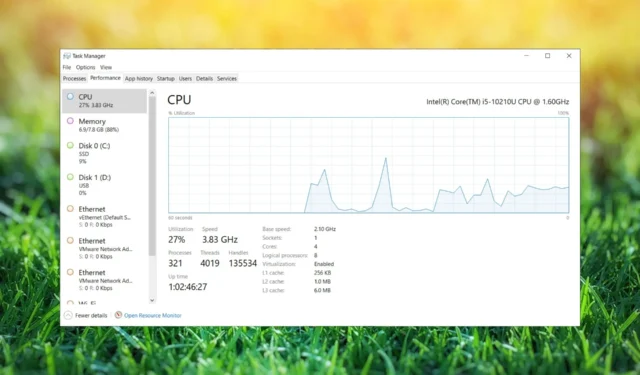
노트북에서 최대 성능을 얻으려면 적절한 냉각 장치가 있어야 합니다. 리소스 집약적인 작업을 수행하는 경우 특히 중요합니다.
어떤 이유로든 이를 달성할 수 없는 경우 PC의 과열 및 손상을 방지하기 위해 랩탑의 성능이 영향을 받습니다.
이 가이드에서는 랩톱에서 CPU 스로틀링을 수정하고 다시 한 번 빠르게 만드는 방법을 보여줍니다.
CPU 스로틀링의 원인은 무엇입니까?
높은 온도는 CPU 스로틀링의 주요 원인입니다. 집중적인 작업을 수행할 때 하드웨어에서 더 많은 열이 발생합니다.
과열 및 손상을 방지하기 위해 컴퓨터는 프로세서의 성능을 저하시킵니다. 이렇게 하면 PC가 느려지지만 과열되지 않고 안정적으로 유지됩니다.
높은 CPU 온도를 어떻게 고칠 수 있습니까?
일반적으로 프로세서가 가장 많은 열을 발생시키므로 CPU 모니터링 소프트웨어를 사용하여 PC 온도를 확인하는 것이 좋습니다 .
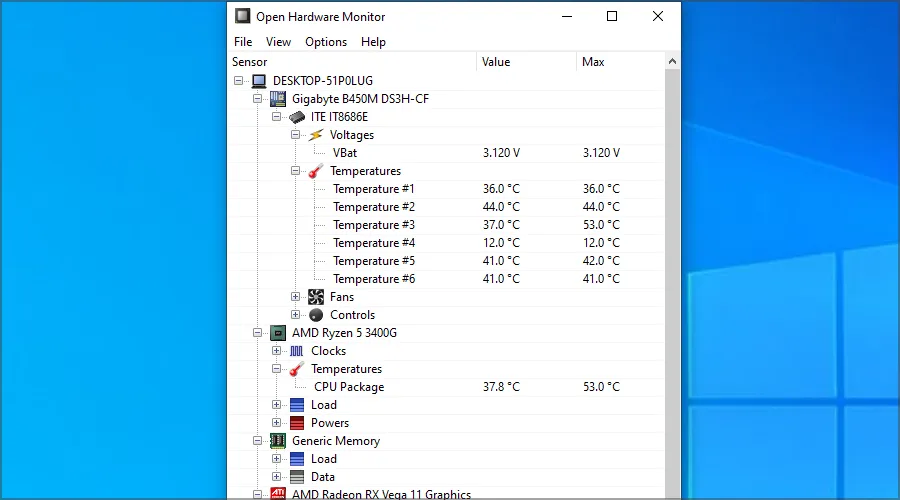
비정상적인 값이 발견되면 압축 공기로 랩탑 통풍구를 청소해야 합니다. 장치에 더 이상 보증이 적용되지 않는 경우 장치를 열고 먼지와 방열판을 청소하십시오.
CPU에 있는 서멀 그리스를 교체하는 동안에도 교체할 수 있습니다. 이것은 매우 기술적인 절차이며 주의하지 않으면 노트북이 손상될 수 있으므로 각별히 주의하거나 전문가에게 문의하십시오.
랩톱에서 CPU 스로틀링을 수정하려면 어떻게 해야 합니까?
1. 전원 계획 변경
1.1 전원 계획 모드 변경
- Windows Key +를 누르고 S 전원 계획을 입력하십시오. 결과 목록에서 전원 계획 선택을 선택합니다 .
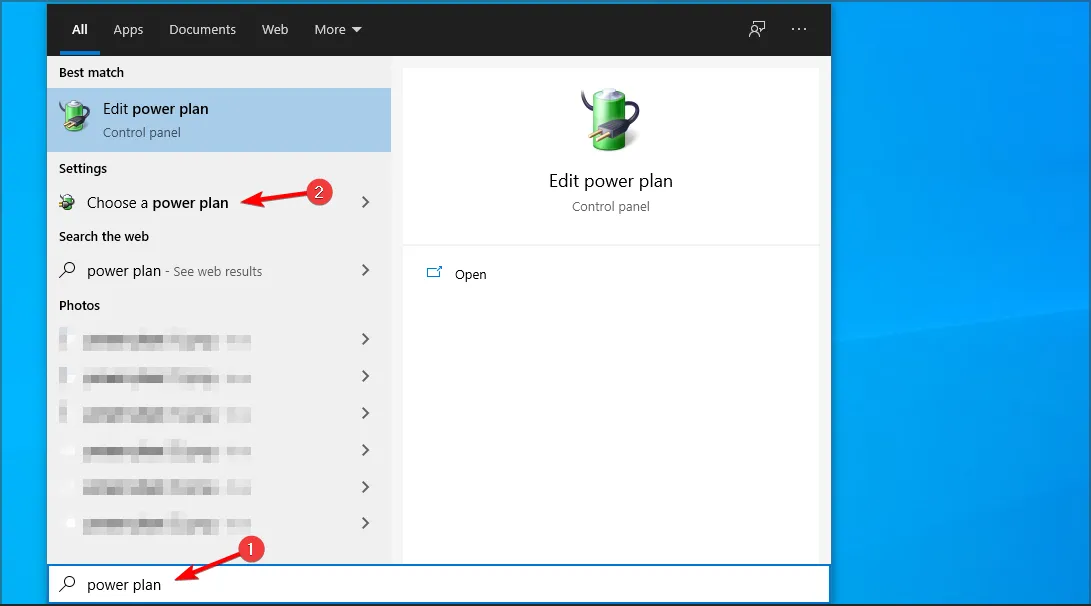
- 이제 전원 옵션 창이 나타납니다.
- 전원 계획 목록에서 고성능을 선택합니다 .
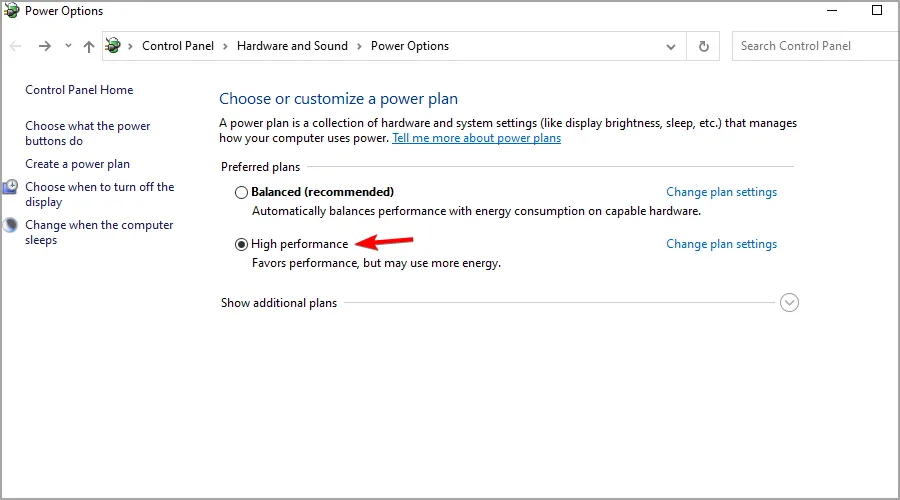
전원 계획을 고성능으로 변경하면 배터리가 더 빨리 소모됩니다.
1.2 전원 계획 설정 조정
- Windows Key+ 단축키를 사용하여 S검색을 엽니다.
- 이제 전원 계획을 입력하고 전원 계획 선택을 선택하십시오 .
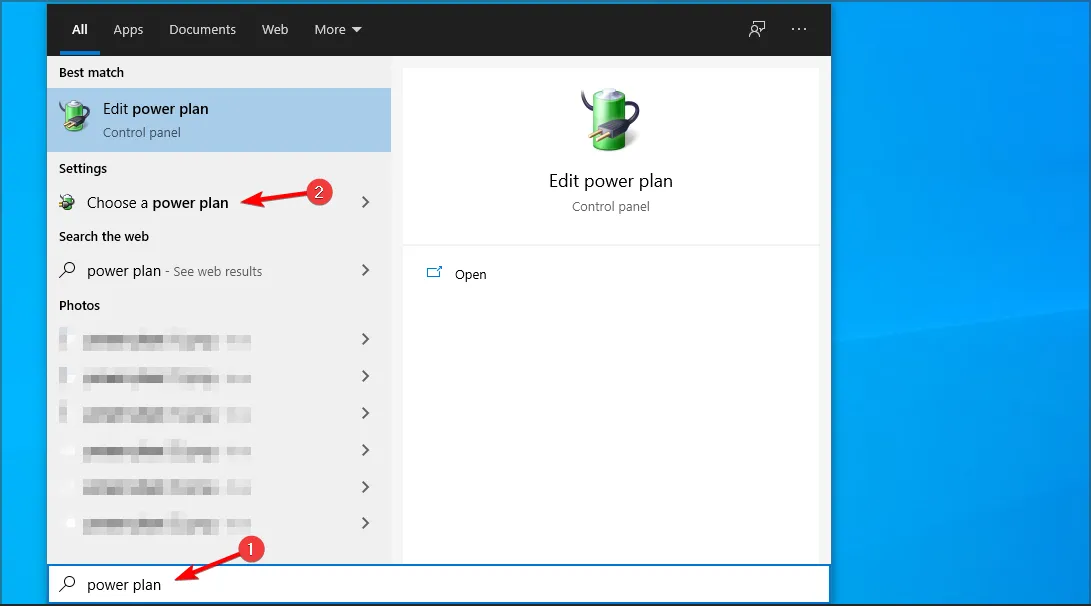
- 현재 선택한 요금제를 찾아 요금제 설정 변경을 클릭합니다 .
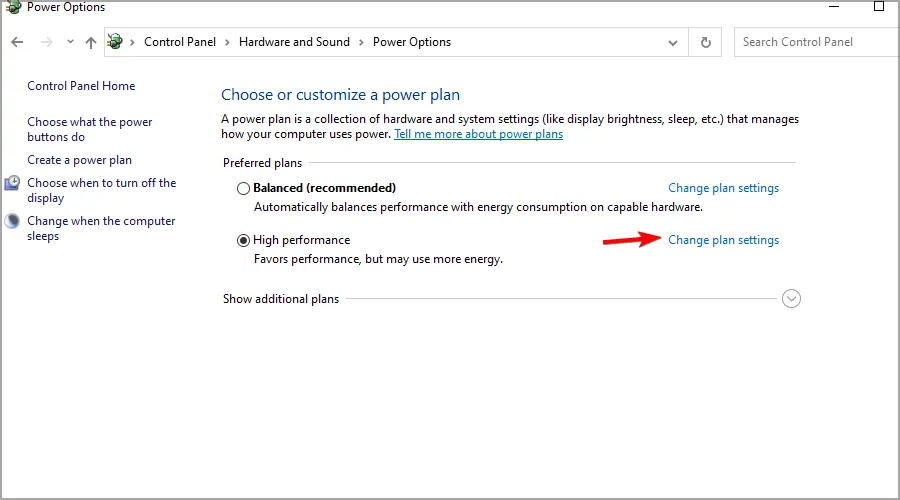
- 고급 전원 설정 변경 으로 이동합니다 .
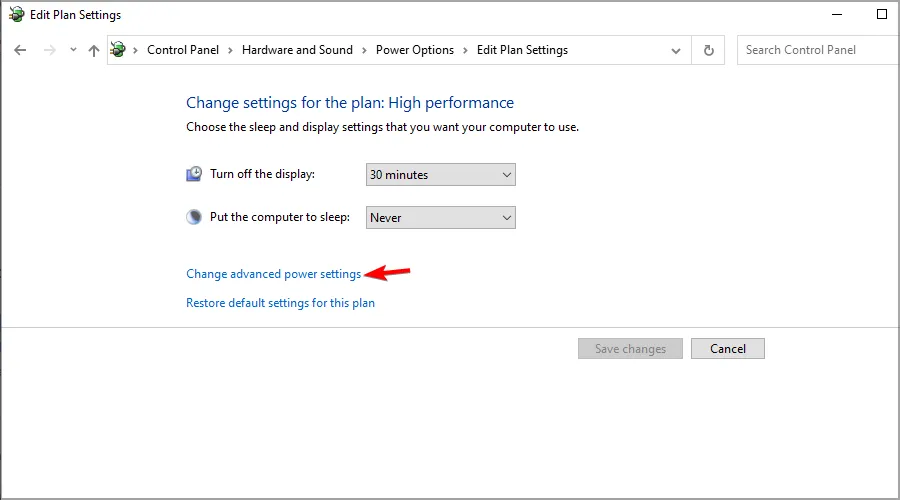
- 이제 프로세서 전원 관리 섹션을 확장합니다.
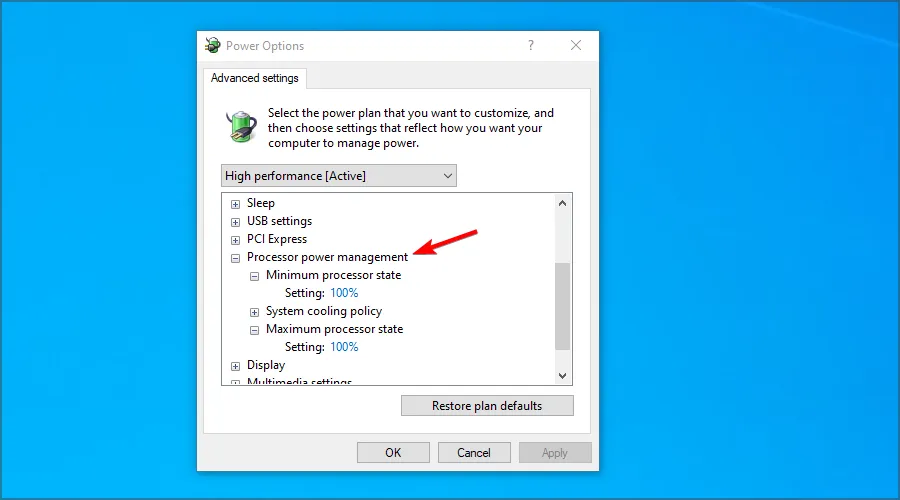
- On battery 및 Plugged in 모두에 대해 최소 프로세서 상태 및 최대 프로세서 상태를 100% 로 설정합니다.
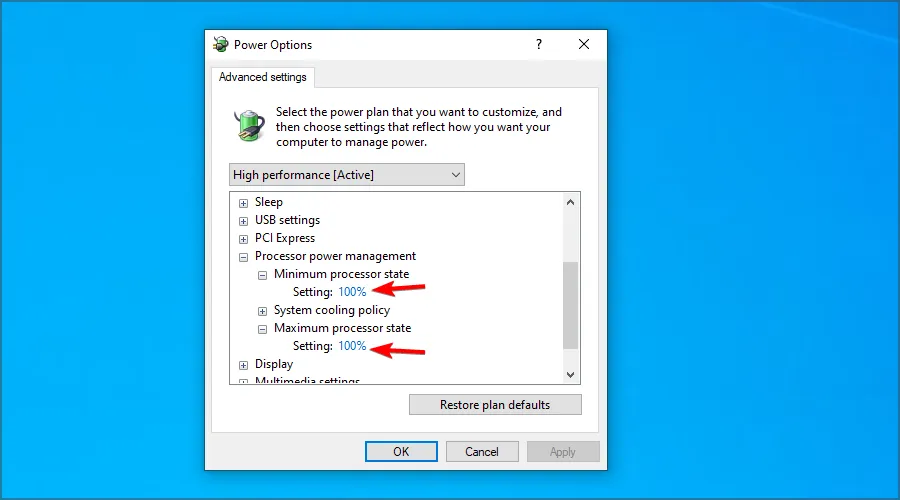
- 적용 및 확인을 클릭하여 변경 사항을 저장합니다.
독자 중 일부는 프로세서 상태를 100 %가 아닌 99% 로 설정하면 문제가 해결된다고 보고했습니다. 따라서 그렇게 해 보십시오.
2. 그룹 정책 편집기 사용
- Windows Key +를 누르고 gpedit.msc를R 입력합니다 . 를 누릅니다 .Enter
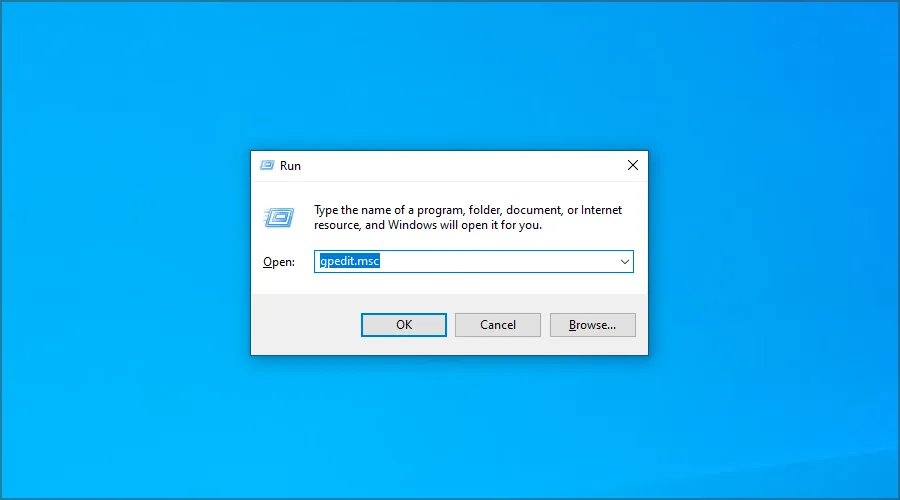
- 왼쪽 창에서 컴퓨터 구성의 관리 템플릿을 확장합니다. 이제 시스템을 선택합니다. 전원 관리로 이동하여 전원 조절 설정을 선택합니다. 왼쪽 창에서 전원 조절 끄기 를 두 번 클릭합니다 .
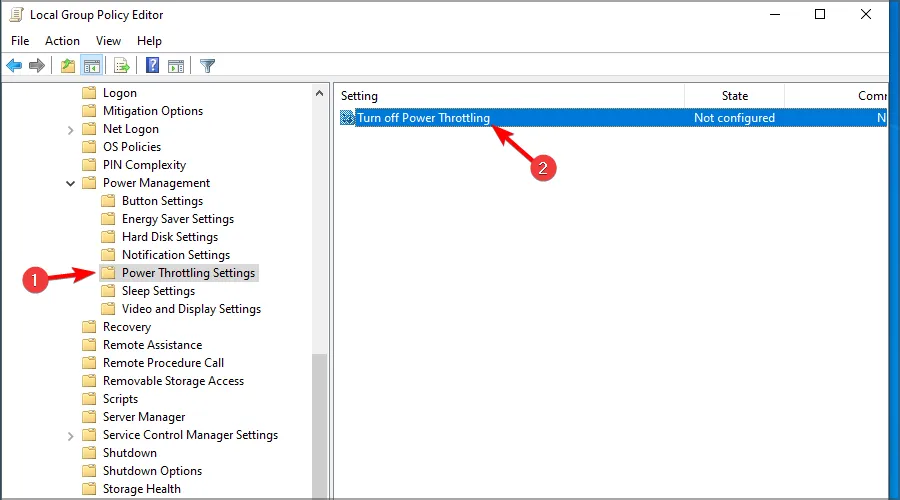
- 사용 으로 설정 하고 적용 및 확인을 클릭하여 변경 사항을 저장합니다.
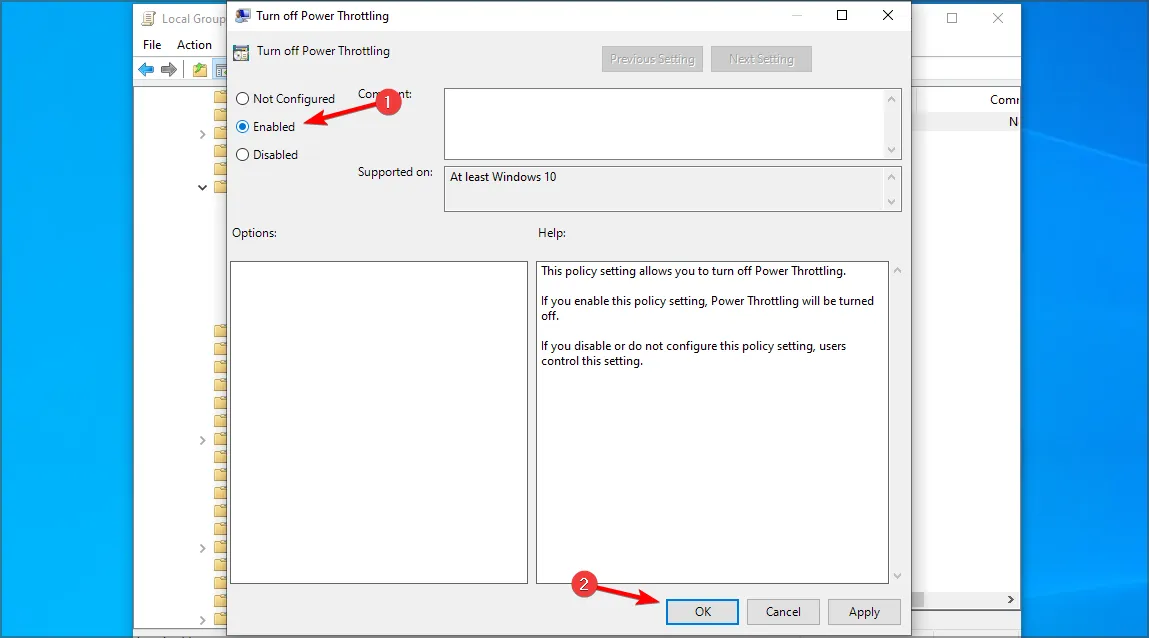
3. 레지스트리 편집기 사용
- Windows Key +를 누르고 regedit를R 입력합니다 . 를 누릅니다 .Enter
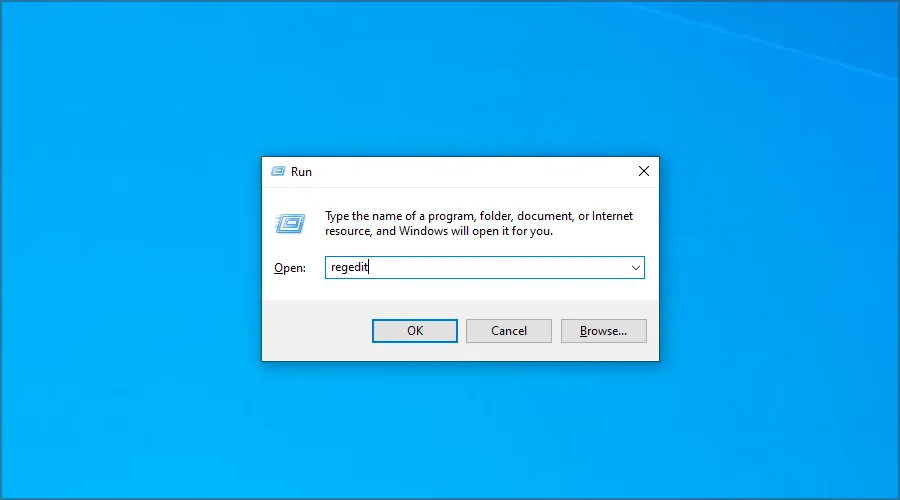
- 왼쪽 창에서 다음 경로로 이동합니다.
HKEY_LOCAL_MACHINE\SYSTEM\CurrentControlSet\Control\Power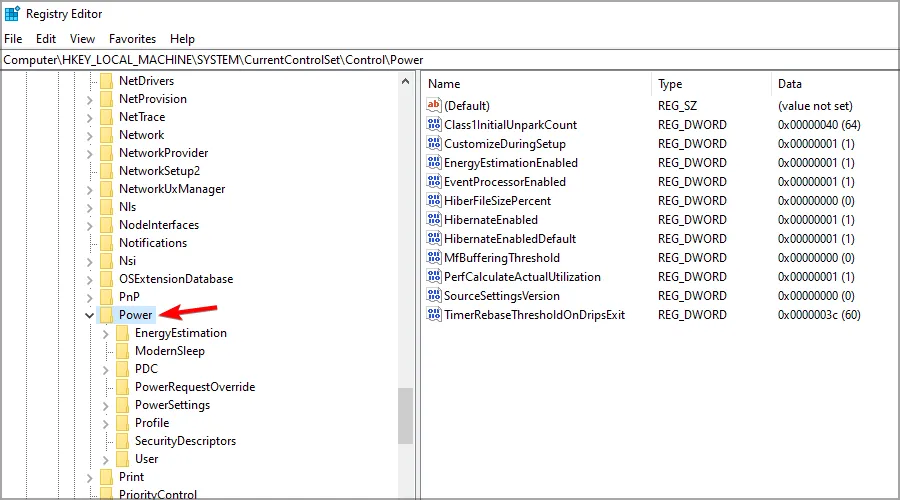
- 전원 키를 마우스 오른쪽 버튼으로 클릭합니다. 새로 만들기 섹션을 확장하고 키를 선택합니다. 새 키의 이름으로 PowerThrottling을 입력합니다 .
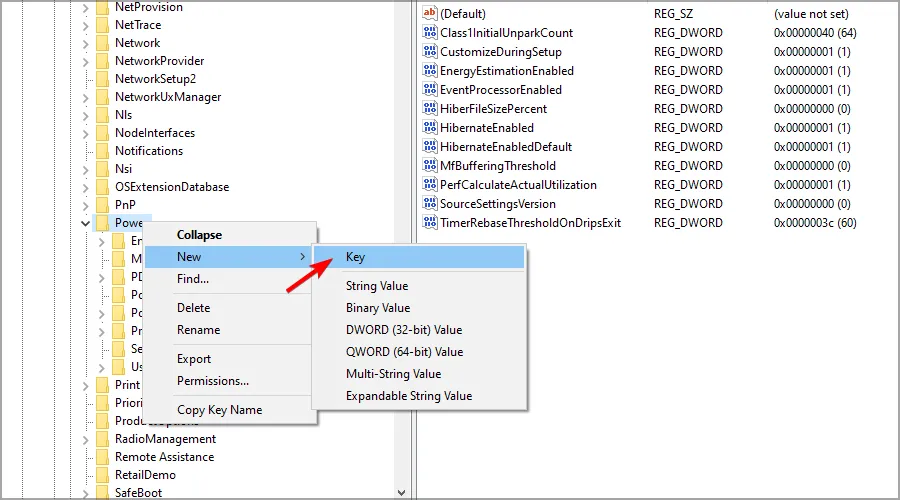
- PowerThrottling 키로 이동합니다. 오른쪽 창을 마우스 오른쪽 버튼으로 클릭하고 새로 만들기 섹션을 확장한 다음 DWORD(32비트) 값을 클릭합니다 .
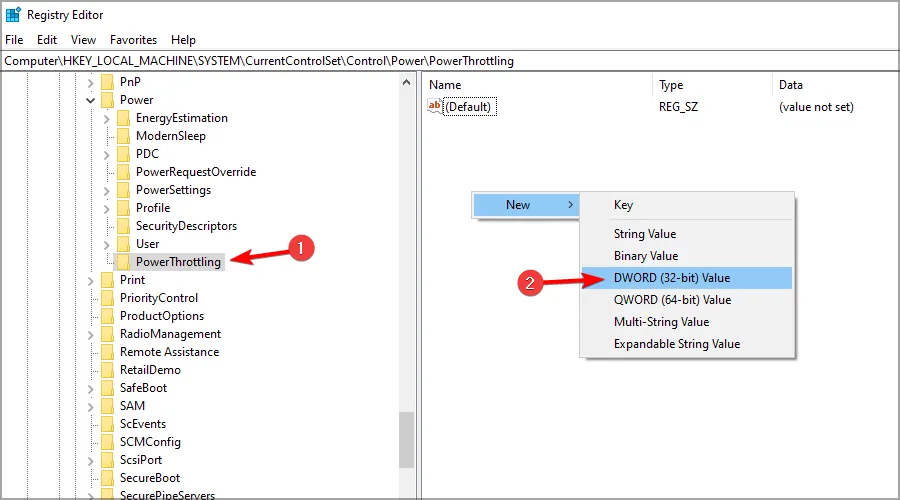
- 새 DWORD의 이름을 PowerThrottlingOff 로 설정합니다 . 이제 DWORD를 두 번 클릭하여 해당 설정을 확인하십시오.
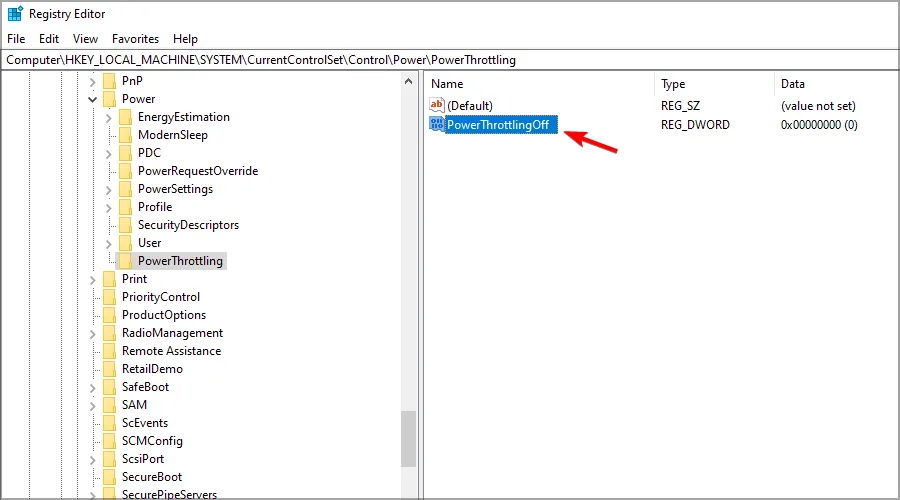
- 값 데이터를 1 로 설정 하고 확인을 클릭합니다.
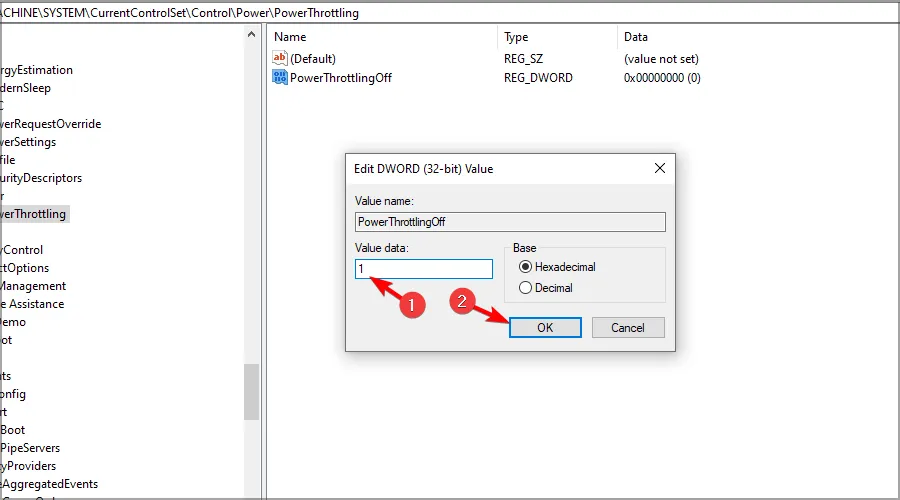
어떤 프로세스가 조절되고 있는지 어떻게 확인합니까?
- Ctrl+ Shift+를 눌러 Esc작업 관리자를 시작합니다.
- 세부 정보 탭으로 이동합니다. 이제 아무 열이나 마우스 오른쪽 버튼으로 클릭하고 열 선택 을 선택합니다 .
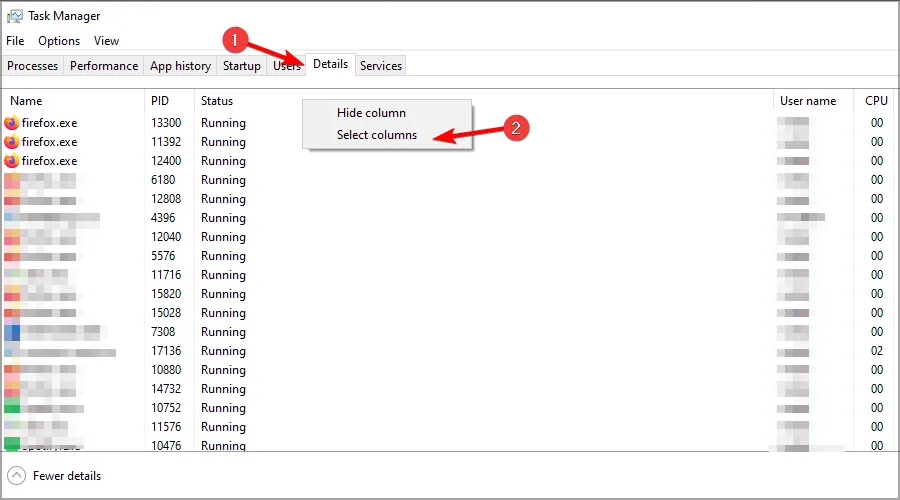
- 전원 조절을 선택 하고 확인을 클릭합니다.
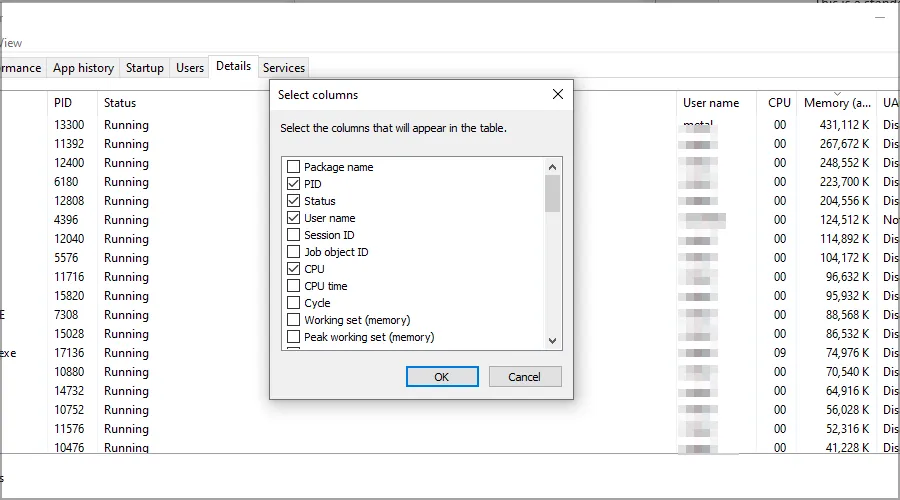
- 이제 영향을 받는 모든 응용 프로그램을 보여주는 새로운 전력 조절 열이 있어야 합니다.
랩톱의 정상 온도는 무엇입니까?
랩탑은 고온을 처리하도록 설계되었으며 60C 또는 140F 미만의 CPU 온도는 랩탑의 경우 정상입니다.
집중적인 작업을 수행하는 경우 최대 70C 또는 160F의 값을 기대하십시오. GPU와 관련하여 최적은 일반적으로 사용하는 경우 45C 또는 110F입니다.
CPU 스로틀링은 문제가 될 수 있으며 성능에 부정적인 영향을 미칠 수 있지만 이 가이드가 노트북에서 이 문제를 해결하는 데 도움이 되었기를 바랍니다.
많은 사용자가 노트북이 과열되면 종료된다고 보고했습니다 . 이러한 문제가 있는 경우 장치 온도를 확인하세요.
노트북 성능에 문제가 있습니까? 아래 댓글 섹션에서 경험과 솔루션을 공유하세요.


답글 남기기